„Naprawdę lubię używać naklejek na WhatsApp i mam ich mnóstwo na czacie i absolutnie nie chcę ich przegapić, czy ktoś wie, czy istnieje sposób, aby zapisz moje naklejki WhatsApp?"
Chociaż naklejka jest nową funkcją w najczęściej używanej aplikacji do obsługi wiadomości błyskawicznych WhatsApp, przyciągnęła wielu użytkowników. W WhatsApp nie tylko możesz wysyłać i odbierać naklejki, ale także tworzyć własne naklejki. W tym przewodniku dowiesz się, jak najłatwiej zapisywać naklejki w WhatsApp.
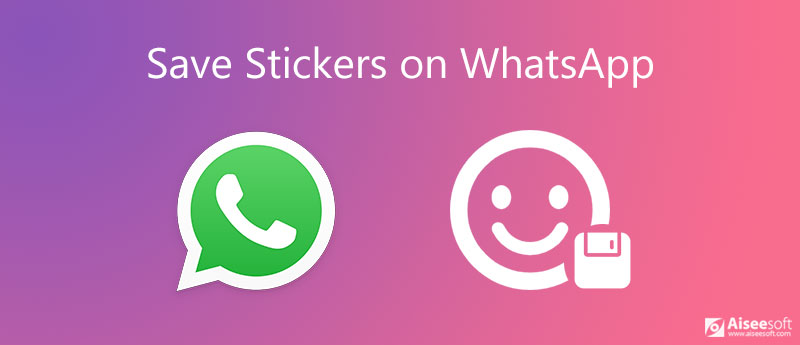
Ogólnie rzecz biorąc, istnieją dwa warunki, w których chcesz zachować naklejki z WhatsApp: naklejki, które otrzymujesz od innych i nowe pakiety naklejek, które chcesz wysłać znajomym. Używamy urządzenia z Androidem, aby pokazać Ci przepływ pracy. Użytkownicy iPhone'a również mogą postępować zgodnie z instrukcjami.
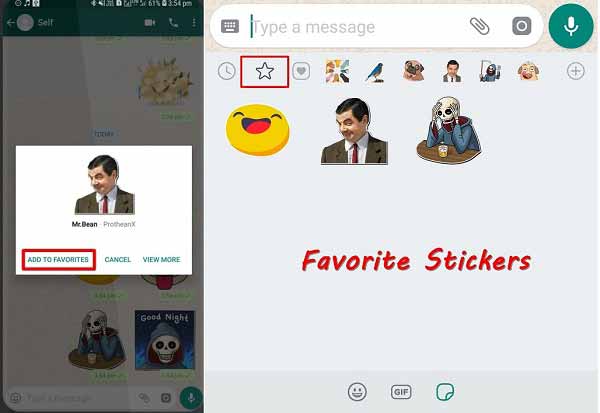
Note: Oprócz dotknięcia Dodaj do ulubionych, możesz także nacisnąć Gwiazda ikona u góry ekranu po długim naciśnięciu naklejki, aby ją zapisać. Jednak w ten sposób możesz zapisywać tylko naklejki pojedynczo.
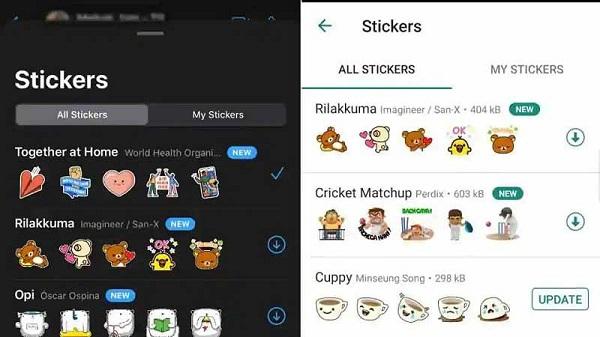
Note: Pakiet naklejek zajmuje średnio od 200 do 300 KB miejsca. Powinieneś upewnić się, że Twój iPhone lub telefon z Androidem ma wystarczająco dużo miejsca.
Jeśli zapiszesz dużo naklejek na WhatsApp, mogą one zająć dużo miejsca. Jednak zwolnienie miejsca spowoduje usunięcie naklejek. Alternatywnym rozwiązaniem jest zapisanie naklejek WhatsApp na komputerze.
Aiseesoft WhatsApp Transfer na iOS może spełnić Twoje wymagania.

Pliki do Pobrania
Aiseesoft WhatsApp Transfer na iOS - najlepszy sposób na zapisywanie naklejek WhatsApp
100% bezpieczeństwa. Bez reklam.
100% bezpieczeństwa. Bez reklam.
Zainstaluj oprogramowanie do tworzenia kopii zapasowych naklejek WhatsApp na swoim komputerze. Następnie podłącz iPhone'a do komputera za pomocą kabla USB. Narzędzie jest kompatybilne ze wszystkimi urządzeniami iPhone i iPad. Uruchom oprogramowanie i wybierz Transfer WhatsApp na iOSi poczekaj kilka sekund, aby przeskanować wszystkie dane na urządzeniu mobilnym. Lepiej użyj kabla USB dostarczonego z urządzeniem; w przeciwnym razie Twoje dane i sprzęt mogą ulec uszkodzeniu. Następnie wybierz backup aby wejść do głównego interfejsu.
Wskazówka: Jeśli używasz iPhone'a z systemem iOS 13 lub nowszym, musisz wprowadzić swoje hasło, aby zezwolić na połączenie. Co więcej, smartfon musi być włączony podczas skanowania danych.

Po zeskanowaniu danych wszystkie dane w WhatsApp zostaną wykryte, takie jak naklejki, wiadomości, filmy itp. Aby zapisać naklejki z WhatsApp na komputerze, upewnij się, że Twój iPhone pojawia się w Źródło płyta. Następnie znajdź prawy panel i kliknij ikonę folderu i ustaw właściwe miejsce docelowe do zapisywania naklejek WhatsApp. Gdy będziesz gotowy, kliknij przycisk Rozpocznij tworzenie kopii zapasowej, aby rozpocząć zapisywanie naklejek z WhatsApp na komputerze.

Jak korzystać z naklejek WhatsApp?
Aby uzyskać dostęp do naklejek w WhatsApp, otwórz grupę lub czat indywidualny, przejdź do pola tekstowego, dotknij go i wybierz ikonę naklejki po prawej stronie pola tekstowego. Teraz możesz wysłać znajomym odpowiednie naklejki.
Czy naklejki są darmowe w WhatsApp?
Ogólnie rzecz biorąc, większość naklejek można używać w WhatsApp bezpłatnie. Możesz pobrać nowe naklejki lub zapisać ulubione naklejki przesłane przez znajomych. Jednak niektóre pakiety naklejek wymagają płatności. Dlatego przed ich pobraniem należy sprawdzić regułę.
Jak stworzyć własną naklejkę w WhatsApp?
Krok 1: Zainstaluj aplikację do tworzenia naklejek na swoim urządzeniu mobilnym, taką jak Sticker Maker, która jest dostępna w App Store i Play Store.
Krok 2: Następnie utwórz nowy pakiet naklejek i dodaj kilka zdjęć, których chcesz użyć jako naklejek.
Krok 3: Następnie stuknij Dodaj do WhatsApp lub podobny przycisk, aby dodać niestandardowe naklejki do WhatsApp.
Ten przewodnik pokazał, jak zapisać naklejki z WhatsApp na iPhone'a, Androida lub komputer. Po pierwsze, zarówno WhatsApp na iPhone'a, jak i na Androida pozwala dodać pojedynczą naklejkę do ulubionego folderu. Jeśli masz dużo naklejek, lepiej wykonaj ich kopię zapasową na komputerze, aby zwolnić miejsce. Aiseesoft WhatsApp Transfer na iOS jest nie tylko łatwy w użyciu, ale także umożliwia łatwe zapisywanie naklejek na komputerze. Poza tym możesz go użyć do eksportuj czaty Whatsapp, zapisuj pliki multimedialne w WhatsApp i nie tylko. Więcej pytań? Zapisz je poniżej.
WhatsApp Porady
Dodaj kontakty do WhatsApp Zablokuj Odblokuj kogoś WhatsApp WhatsApp Messenger Kopia zapasowa i przywracanie WhatsApp Android Nagrywanie połączeń WhatsApp WhatsApp nie działa Zaznacz Ukryj ostatnio oglądane Whatsapp Przenieś czaty WhatsApp między iPhone'em a Androidem Utwórz kopię zapasową czatów WhatsApp na Dysku Google Zobacz starą kopię zapasową WhatsApp Zapisz zdjęcia z WhatsApp Eksportuj czat WhatsApp Wysyłaj długie filmy na WhatsApp Zapisz naklejki na WhatsApp Zapisz filmy z WhatsApp Zobacz usunięte wiadomości na WhatsApp Kopia zapasowa WhatsApp na iCloud Zapisz PDF z WhatsApp na iPhonie Zapisz WhatsApp Audio Utwórz kopię zapasową wiadomości WhatsApp na iPhonie
WhatsApp Transfer na iOS to profesjonalna aplikacja do przesyłania i tworzenia kopii zapasowych danych WhatsApp na PC i iPhone oraz przywracania kopii zapasowych z PC na PC i iPhone.
100% bezpieczeństwa. Bez reklam.
100% bezpieczeństwa. Bez reklam.